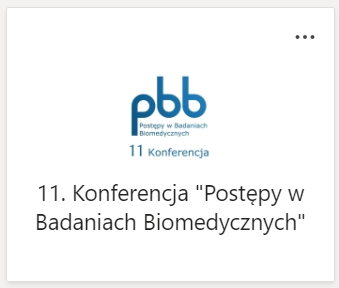XI Ogólnopolska Konferencja
Postępy w Badaniach Biomedycznych
Informacje techniczne
11. edycja konferencji "Postępy w Badaniach Biomedycznych" odbędzie się on-line, na platformie Microsoft Teams. Zorganizowanie konferencji w takiej formie jest wyzwaniem zarówno dla nas, jak i dla uczestników. Poniżej zamieszczamy instrukcję, jak uzyskać dostęp do konferencji w programie Teams.
Ponieważ większość uczestników będzie spoza Warszawskiego Uniwersytetu Medycznego, osoby te będą dodane do konferencji jako Goście. Organizatorzy wprowadzą Państwa adresy e-mail do programu Microsoft Teams i dopiero wtedy uzyskają Państwo możliwość dołączenia do konferencji. O terminie dodania do konferencji zostaną Państwo poinformowani w wiadomościach e-mail.
1
Pobranie aplikacji Microsoft Teams
Jeżeli nie posiadają Państwo zainstalowanej aplikacji Microsoft Teams na urządzeniu, na którym planują Państwo wziąć udział w Konferencji, należy w pierwszej kolejności pobrać i zainstalować ten program.
Pobranie i instalacja programu Teams są bezpłatne.
Polecamy pobrać aplikację z oficjalnej strony internetowej:
https://www.microsoft.com/pl-pl/microsoft-teams/download-app
Jeżeli już mają Państwo zainstalowaną aplikację Microsoft Teams, można przejść do kolejnego punktu.
2
Założenie konta Microsoft
Używanie aplikacji Teams wymaga posiadania konta Microsoft. Założenie konta jest bezpłatne.
Jeżeli nie posiadają Państwo konta Microsoft przypisanego do adresu e-mail, który podali Państwo
w formularzu rejestracyjnym do Konferencji, należy założyć takie konto. Proszę zadbać, aby konto było założone dla adresu e-mail, który został podany w formularzu.
Konto Microsoft można założyć na stronie internetowej:
https://account.microsoft.com/account?lang=pl-PL
Jeżeli posiadają już Państwo konto Microsoft, można przejść do kolejnego punktu.
3
Dodanie uczestników do konferencji
W odpowiednim momencie organizatorzy dodadzą uczestników do konferencji. Wówczas na Państwa adres e-mail wysłana zostanie automatyczna wiadomość o dodaniu:
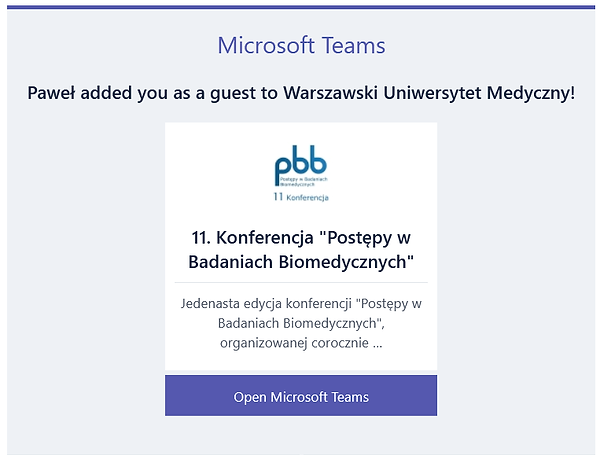
Bezpośrednio po otrzymaniu tej wiadomości proszę nie klikać w widoczny powyżej przycisk.
4
Wylogowanie się z aplikacji Microsoft Teams
Jeżeli posiadają Państwo obecnie aplikację Microsoft Teams i są Państwo do niej zalogowani, należy
w pierwszej kolejności wylogować się z aplikacji.
W tym celu należy kliknąć inicjały w prawym górnym rogu, a następnie kliknąć "Wyloguj się".

Po wylogowaniu się należy zamknąć okno logowania i tym samym całkowicie zamknąć aplikację Teams.
5
Dołączenie do konferencji
Jeżeli posiadają Państwo już zainstalowaną aplikację Microsoft Teams i są Państwo w tej aplikacji wylogowani, należy kliknąć przycisk "Open Microsoft Teams", który otrzymali Państwo w wiadomości e-mail.
Po kliknięciu tego przycisku należy zalogować się na konto Microsoft. Po potwierdzeniu chęci dołączenia do konferencji powinni Państwo uzyskać dostęp do konferencji.